
Excel ソフトウェアを日常業務で使用している人は多いですが、Excel ソフトウェアの設定はシステムによって異なり、長期間使用しても Excel の背景を目に優しい緑色に設定する方法がわからない人もいます。 . この記事では、win7 システムで Excel システムを目に優しい緑色に変更する方法を詳しく紹介します。
1. まず Excel テーブル ドキュメントを開く必要があります。
ここでは、最初のデフォルト設定の背景が白であることがはっきりとわかります。 。
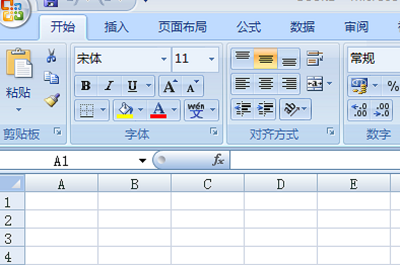
2. 次に、右側にスタート列とコントロール パネル インターフェイスを見つけます。
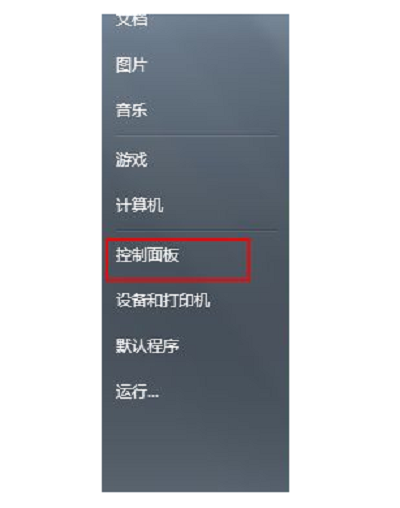
3. コントロール パネルをクリックした後、外観列を見つけてクリックします。

4. 次に、ポップアップ列で表示を選択します。
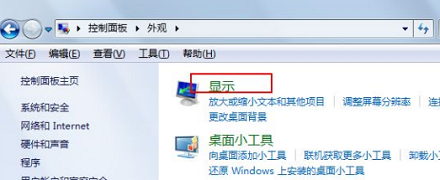
5. クリック後、新しいポップアップ ダイアログ ボックスの左側に「カラー スキームの変更」を見つけてクリックします。
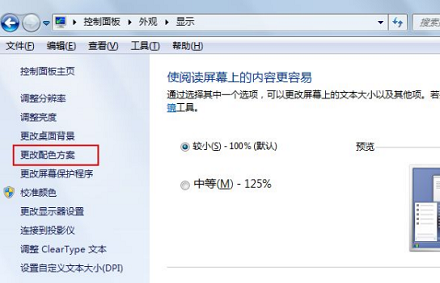
6. 次に、ポップアップ プロジェクト選択ウィンドウに薄緑色が表示されます。
そして、色相を 85 に、彩度を 123 に、明るさを 205 に変更します。
次に「OK」をクリックします。
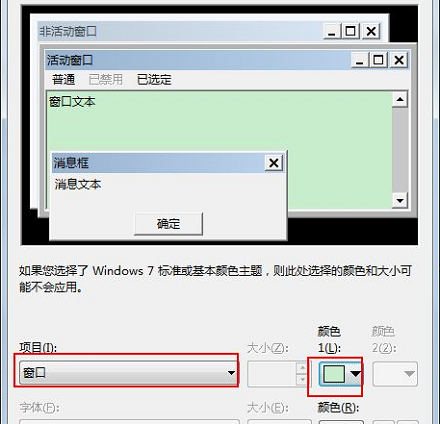
7. 最後にフォームに戻りますが、この時点でフォームの背景が緑色に変わっていることがわかります。
このようにして、win7excel テーブルの背景色が緑色に変更されました。
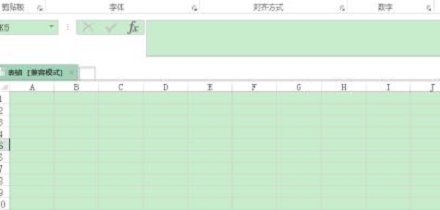
以上がWin7のExcelテーブルの背景色を緑色に変更するの詳細内容です。詳細については、PHP 中国語 Web サイトの他の関連記事を参照してください。